Crear etiquetas de direcciones leyendo tarjetas de presentación
La lectura con la función OCR (texto para búsquedas) permite convertir tarjetas de presentación en archivos PDF o XPS con búsqueda. El modo PDF con búsqueda es útil en muchas situaciones. En esta sección se explica la creación de etiquetas de direcciones empleando la función de [Combinar correspondencia] de Microsoft Word 2003.
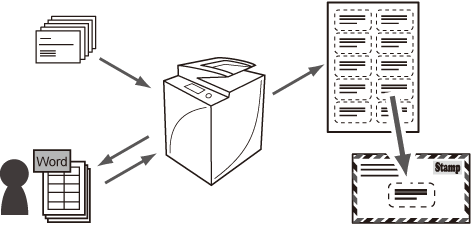
Ventajas del modo PDF, XPS u OOXML reconocible
El modo PDF, XPS u OOXML con búsqueda permite realizar OCR (reconocimiento óptico de caracteres) para extraer datos de la imagen leída que se pueden reconocer como texto y agregarlos en forma de capa transparente de texto con el fin de crear un archivo PDF, XPS u OOXML en el que se pueda buscar. Este modo permite buscar rápidamente la información necesaria en archivos PDF, XPS u OOXML.
Las tarjetas de presentación leídas se pueden guardar en la ubicación que especifique, en el espacio avanzado de otro equipo en la red o en el dispositivo de memoria.
En esta sección se utiliza el procedimiento para guardar los datos leídos en el dispositivo de memoria a modo de ejemplo.
El aspecto de las pantallas puede variar de las que usted ve realmente, en función del modelo del equipo que está utilizando y de los productos opcionales disponibles para utilizarse.
|
Condiciones necesarias
|
|
Las opciones de red están configuradas.
El Set de Funciones Avanzadas está activado.
|
|
IMPORTANTE
|
|
Es posible que el texto no se detecte correctamente, según el color del fondo, el estilo o el tamaño de los caracteres de la imagen.
|
Siga los procedimientos indicados a continuación:
Convertir y guardar una tarjeta de presentación como un archivo PDF reconocible
Crear una etiqueta de direcciones copiando texto de un archivo PDF a Microsoft Word
Imprimir una etiqueta de direcciones desde Microsoft Word
Convertir y guardar una tarjeta de presentación como un archivo PDF reconocible
1.
Pulse [Leer y guardar] en la pantalla del menú principal.

2.
Pulse [Dispositivo de memoria].

3.
Seleccione el dispositivo de memoria.
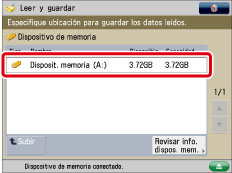
4.
Seleccione el directorio en el que desea guardar los datos leídos.
5.
Ponga las tarjetas de presentación en el cristal de copia.
Si coloca las tarjetas de presentación en una plataforma, podrá leer varias tarjetas a la vez.
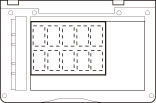
6.
Pulse [Lectura].

7.
Especifique las opciones de lectura que desee.
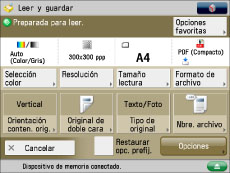
Pulse [Tamaño lectura].
Seleccione [A4] → pulse [Aceptar].
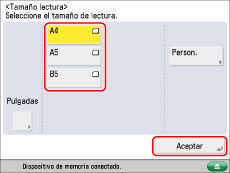
Pulse [Nombre de archivo].
Introduzca un nombre para los datos leídos → pulse [Aceptar].

8.
Pulse [Formato de archivo].
9.
Seleccione [PDF] → pulse [Establecer detalles].
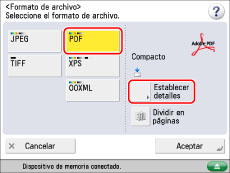
10.
Pulse [OCR (texto búsquedas)] → [Aceptar] → [Aceptar].

11.
Pulse  (Inicio).
(Inicio).
 (Inicio).
(Inicio). Se guarda un archivo PDF reconocible en el dispositivo de memoria.
12.
Conecte el dispositivo de memoria en el que se ha guardado el PDF reconocible a un ordenador.
En esta sección se utiliza Windows 7 a modo de ejemplo.
Haga clic en [Iniciar] → [Equipo] → seleccione el dispositivo de memoria.
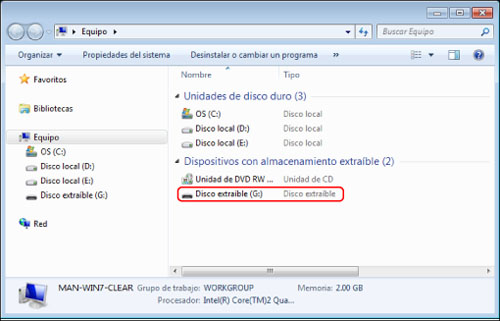
Abra el directorio en el que se encuentra guardado el archivo PDF reconocible.
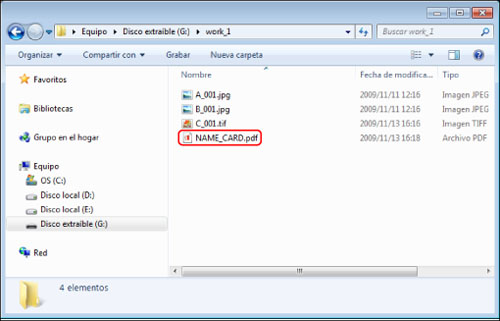
13.
Abra el archivo PDF reconocible.
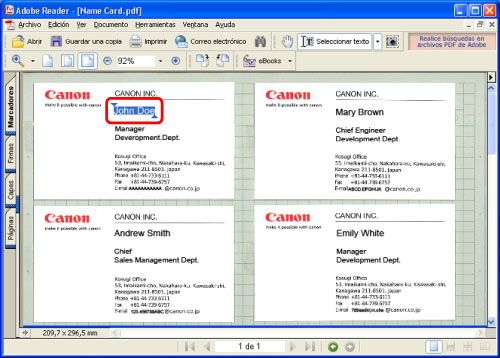
Confirme que el texto sea reconocible.
Crear una etiqueta de direcciones copiando texto de un archivo PDF a Microsoft Word
En esta sección se utiliza Microsoft Word 2003 a modo de ejemplo.
1.
Abra un nuevo documento de Microsoft Word → haga clic en [Herramientas] → [Cartas y correspondencia] → [Combinar correspondencia].
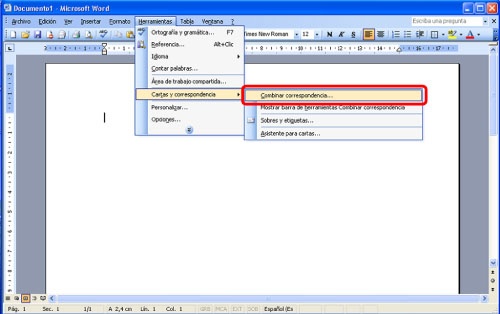
2.
Seleccione [Etiquetas] para [Seleccione el tipo de documento] → haga clic en [Siguiente].
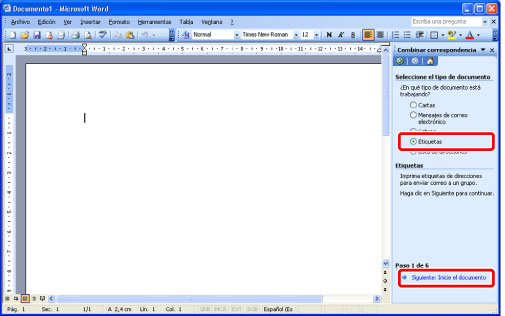
3.
Seleccione [Cambie el diseño del documento] para [Seleccione el documento inicial] → haga clic en [Opciones de etiqueta].
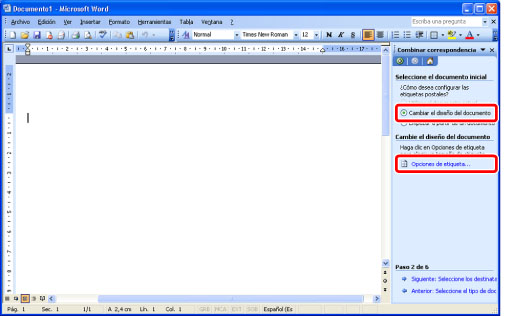
4.
Seleccione el tamaño de las etiquetas para [Etiquetas] → haga clic en [Aceptar] → haga clic en [Siguiente].
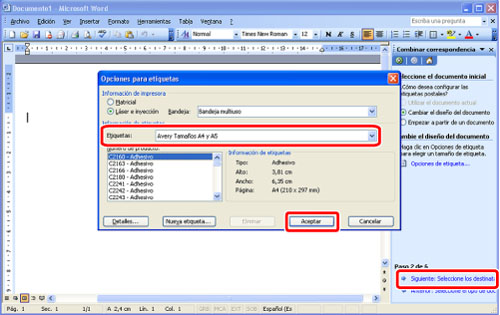
5.
Seleccione [Escribir una lista nueva] para [Seleccione los destinatarios] → haga clic en [Crear].
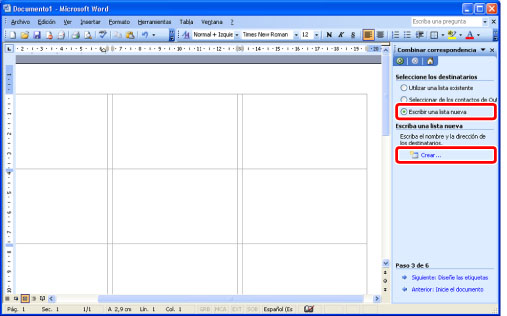
6.
Copie los textos necesarios desde el archivo PDF reconocible al cuadro de diálogo [Nueva lista de direcciones] para crear una lista de direcciones.
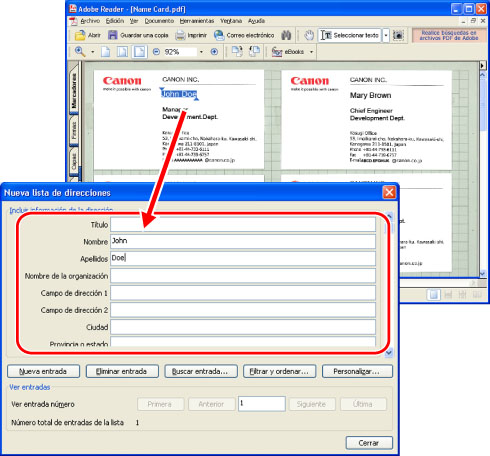
Confirme que los caracteres pequeños se han borrado correctamente.
Después de haber introducido la información de una tarjeta de presentación, haga clic en [Nueva entrada] para pasar a la tarjeta siguiente.
Cuando termine de introducir la información de todas las tarjetas de presentación, haga clic en [Cerrar].
7.
Introduzca un nombre de archivo → haga clic en [Guardar].
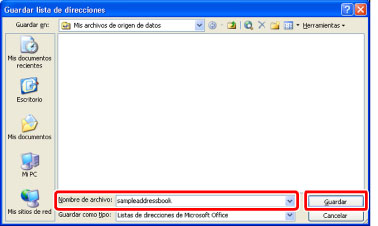
8.
Haga clic en [Seleccionar todo] → [Aceptar] → [Siguiente].
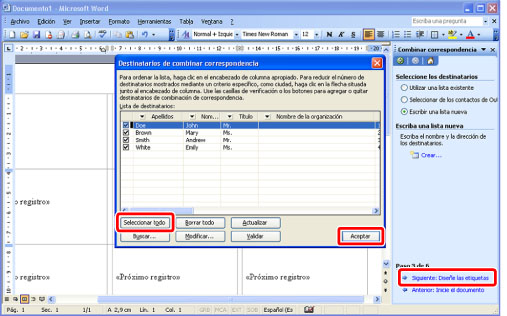
9.
Haga clic en [Bloque de direcciones] de [Diseñe las etiquetas].
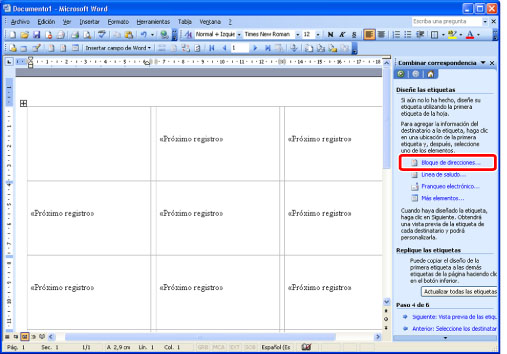
10.
Especifique la disposición de la etiqueta → haga clic en [Aceptar] → [Siguiente].
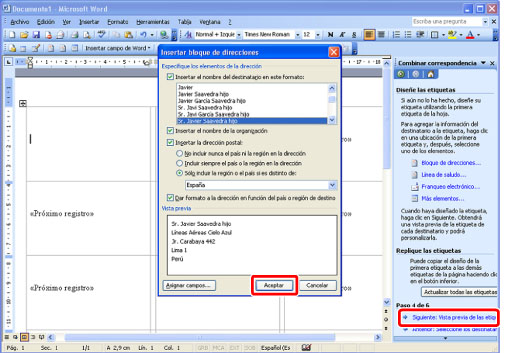
11.
Verifique la vista preliminar de la etiqueta y haga clic en [Siguiente] si la vista preliminar es adecuada.
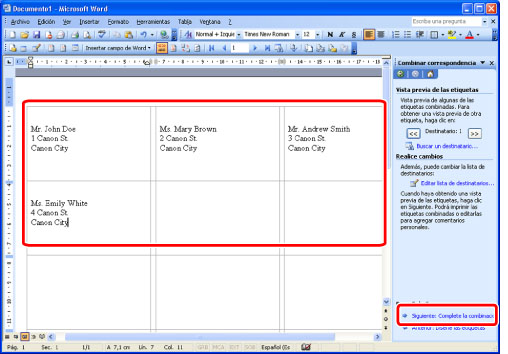
Imprimir una etiqueta de direcciones desde Microsoft Word
1.
Haga clic en [Imprimir] de [Complete la combinación].
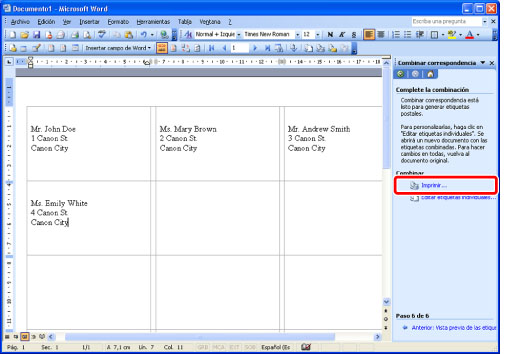
2.
Seleccione [Todos] para [Imprimir registros] → haga clic en [Aceptar].

3.
Haga clic en [Propiedades].
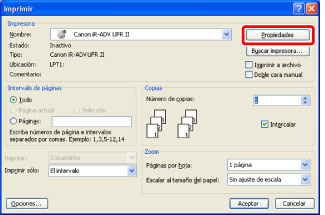
4.
Seleccione [Imprimir] para el [Método de salida].
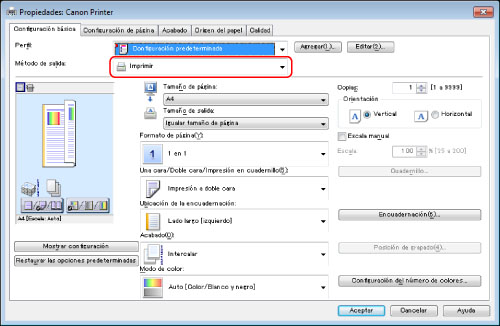
5.
Haga clic en la ficha [Origen del papel] → seleccione el origen del papel que contiene las etiquetas → haga clic en [Aceptar].
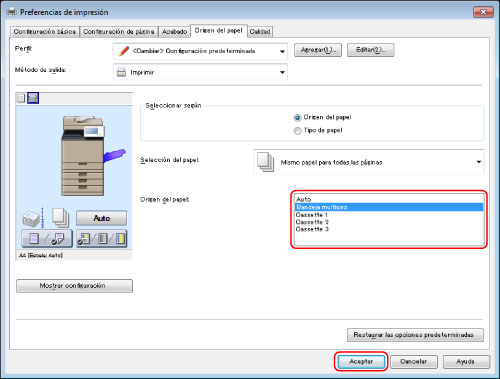
6.
Haga clic en [Aceptar].
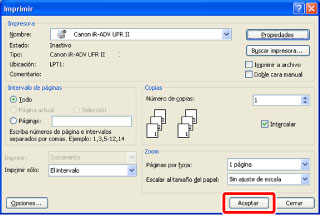
Se imprimen las etiquetas de direcciones.
Podrá emplear las etiquetas de direcciones impresas, por ejemplo, en sobres.